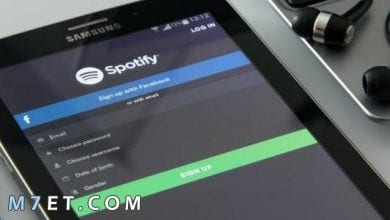حل مشكلة توقف سوق بلاي
كيفية حل مشكلة توقف سوق بلاي من خلال خطوات استكشاف الأخطاء وإصلاحها
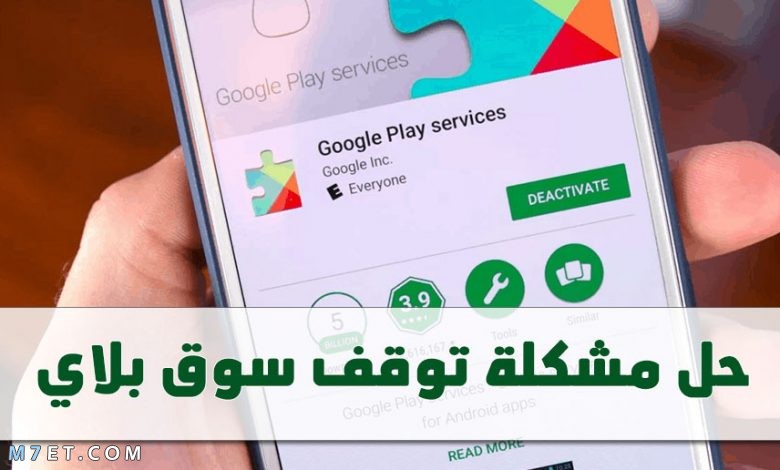
إذا رأيت رسالة الخطأ “للأسف توقفت خدمات Google Play”، فلا تخف المشكلة يُمكن حلها. لقد قمنا بتلخيص 9 من أسرع الحلول وأسهلها لحل مشكلة توقف سوق بلاي. لاحظ أن النصائح الواردة في هذا المقال لن تفيد إذا قمت بتثبيت روم أندرويد مخصص، لأن القيام بذلك يعمل على المزيد من المتغيرات في جهازك.
أسباب مشكلة توقف سوق بلاي
في أغلب الحالات تظهر مشكلة توقف سوق بلاي بسبب مشاكل في نظام أندرويد أو أن شبكة الانترنت سيئة الاتصال.
ومع ذلك هناك استثناء رئيسي: متجر Play يتم تثبيته بطريقة معينة لأجهزة معينة، لذلك في بعض الأحيان تطرح جوجل عن طريق الخطأ إصدارًا خاطئًا من Google Play لجهازك.
لنبدأ بأكثر الطرق شيوعًا وأسهلها لحل مشكلة توقف سوق بلاي إذا كان المتجر يستمر في التوقف، قبل الانتقال إلى خطوات أكثر تعقيدًا.
خطوات حل مشكلة توقف سوق بلاي
إليكم أهم الخطوات التي يمكن اتباعها لحل مشكلة توقف متجر جوجل وهي كالتالي:
أعد تشغيل جهازك
قد تبدو هذه الخطوة بسيطة للغاية، ولكن يمكن أن يؤدي إيقاف تشغيل جهازك وإعادة تشغيله مرة أخرى إلى إصلاح معظم أسباب مشكلة توقف سوق بلاي.
لإعادة تشغيل جهاز أندرويد الخاص بك:
- اضغط مع الاستمرار على زر الطاقة حتى تظهر قائمة الإغلاق.
- اختر أيقونة إيقاف التشغيل.
- بمجرد إيقاف تشغيل الجهاز تمامًا، ابدأ تشغيله بالضغط على زر الطاقة.
- افتح متجر Play لمعرفة ما إذا تم حل مشكلتك.
اقرأ أيضًا: كيفية حل مشكلة اللمس في الاندرويد 2025.
قم بتحديث متجر Play وخدمات Google
قم بتحديث متجر Play وخدمات Google
في بعض الأحيان قد يتسبب إصدار قديم من Google Play أو Google Services Framework في حدوث مشكلة. يجب عليك بالتالي البحث عن تحديثات لكليهما عندما تواجه مشكلة توقف سوق بلاي:
- قم بتشغيل متجر Play.
- اضغط على أيقونة ملفك الشخصي الموجودة في الجزء العلوي الأيمن من قائمة متجر Play، على يمين شريط البحث.
- انقر على إدارة التطبيقات والأجهزة، ثم انقر على رابط عرض التفاصيل.
- سترى قائمة بالتحديثات المعلقة. انقر على تحديث الكل.
يجب أن يؤدي هذا إلى تحديث Google Services Framework في حالة توفر تحديث.
اختياريًا:
- افتح القائمة نفسها مرة أخرى وانقر على الإعدادات.
- قم بالتمرير إلى أسفل هذه الصفحة وانقر على لمحة للتحقق من إصدار متجر Google Play.
- أعد تشغيل جهازك ثم ابدأ تشغيل متجر Play مرة أخرى.
التغيير من اتصال البيانات إلى شبكة واي فاي (أو العكس)
إذا كان اتصالك بالإنترنت ضعيفًا، فقد ترى رسالة الخطأ “للأسف توقف متجر Play عن العمل”. في بعض الحالات لن ترى أي رسائل خطأ على الإطلاق. في أوقات أخرى قد يفشل متجر Play في منتصف التنزيلات أو يرفض بدء تشغيلها تمامًا.
في كلتا الحالتين يكون الإصلاح بسيطًا جدًا. إذا كنت تستخدم شبكة واي فاي فانتقل إلى شبكة الجوال أو جرب شبكة لاسلكية أخرى. إذا كنت تستخدم بيانات الجوال فانتقل إلى شبكة واي فاي.
اقرأ أيضًا: حل مشكلة نفاذ بطارية الاندرويد بسرعة.
قم بتغيير الوقت والتاريخ
قد تفشل خدمات Google Play في تشغيل المتجر وتظهر مشكلة توقف سوق بلاي إذا كانت إعدادات الوقت والتاريخ غير صحيحة. تصحيح الوقت والتاريخ سهل للغاية:
- قُم بتشغيل تطبيق الإعدادات واختر النظام.
- اختر الوقت والتاريخ من القائمة.
- تحقق من استخدام الوقت الذي توفره الشبكة إذا لم يكن ممكّنًا بالفعل. تأكد من أن جهازك يختار الوقت المناسب.
- في بعض الهواتف: اذهب إلى الإعدادات > التاريخ والوقت.
إذا كنت لا تزال تواجه مشكلة توقف سوق بلاي، فيمكنك محاولة إعداد الوقت بشكل يدوي عن طريق تعطيل الوظيفة التلقائية والضغط على ضبط الوقت.
أعد تشغيل جهازك ثم أعد تجربة تشغيل متجر Play.
امسح بيانات خدمات Google Play وذاكرة التخزين المؤقت
تطبيق Google Play Store وتطبيق Google Play Services (تطبيق Google Services Framework لم يعد يظهر كتطبيق منفصل) يدعم كلاهما تطبيقات جوجل.
إذا حدث خطأ ما في متجر جوجل، فنحن نوصي بمسح البيانات على كلتا الخدمتين وإعادة تشغيل هاتفك.
لاحظ أن خيار محو البيانات يمسح أيضًا “ذاكرة التخزين المؤقت”، وهي موقع يتم فيه تخزين بيانات التطبيق. وهنا هي الخطوات الأساسية:
- انتقل إلى الإعدادات > التطبيقات والإشعارات > اطلع على جميع تطبيقات وابحث عن متجر Play.
- في بعض الهواتف: انتقل إلى الإعدادات > التطبيقات.
- في صفحة التطبيق، انقر على التخزين ثم امسح التخزين المؤقت أو امسح البيانات.
- كرر هذه العملية لخدمات Google Play. قد تحتاج إلى النقر فوق زر القائمة في الزاوية واختيار إظهار تطبيقات النظام للكشف عنه.
- أخيرًا قُم بإعادة تشغيل هاتفك.
اقرأ أيضًا: شرح وتحميل تطبيق جوجل بلاي لتحميل التطبيقات لهواتف الاندرويد.
ارجع إلى إصدار أقدم من متجر Play
يمكن أن يؤدي الرجوع (أو “التراجع”) إلى إصدار الأقدم من متجر Play المرفق بهاتفك أو جهازك اللوحي إلى حل مشكلة توقف سوق بلاي. القيام بذلك سهل:
- انتقل إلى الإعدادات واختر التطبيقات والإشعارات.
- في بعض الهواتف: انتقل إلى الإعدادات > التطبيقات.
- انقر فوق عرض جميع تطبيقات وابحث عن تطبيق متجر Play في القائمة.
- اختر تعطيل من القائمة التالية. لا يؤدي تعطيل تطبيقات النظام إلى إلغاء تثبيتها، بل يستبدلها بالإصدار الأصلي المرفق بهاتفك.
- أعد تمكين التطبيق مرة أخرى.
- أعد تشغيل جهازك.
بعد التراجع سيتم تحديث جهازك في النهاية إلى أحدث إصدار من متجر Google Play مرة أخرى.
إزالة حساب جوجل الخاص بك
في بعض الأحيان لا يضيف جهاز أندرويد حساب مستخدم بشكل صحيح. إذا كانت هذه هي المشكلة، فإن إزالة الحساب وإعادة إضافته يمكن أن يؤدي أحيانًا إلى حل مشكلة توقف سوق بلاي. للقيام بذلك:
- اذهب إلى الاعدادات.
- اختر الحسابات.
- اضغط على حساب جوجل الذي تريد إزالته واختر إزالة الحساب.
- تأكد من عمل نسخة احتياطية لكل شيء تمت مزامنته مع هذا الحساب حتى لا تفقده.
- أعد إضافة حساب جوجل هذا ومعرفة ما إذا كان متجر Play يعمل مرة أخرى.
تثبيت متجر جوجل من خارج جوجل
إذا فشلت الخطوات المذكورة أعلاه، فإن تنزيل نسخة من Play Store من مواقع التطبيقات التابعة لجهات خارجية تستحق المحاولة. سيتيح لك ذلك تحديث متجر Play إذا لم تنجح الطريقة العادية.
ستحتاج أيضًا إلى تمكين مصادر غير معروفة للسماح بتثبيت التطبيق من خارج متجر جوجل، والذي يختلف قليلاً على أندرويد 8 والإصدارات الأحدث.
- انتقل إلى الإعدادات > الأمان > مصادر غير معروفة.
- أو انتقل إلى الإعدادات > التطبيقات والإشعارات > خيارات متقدمة > وصول خاص للتطبيق > تثبيت تطبيقات غير معروفة.
- توجه إلى الروابط أدناه على هاتفك وقم بتنزيل ملفات APK الخاصة بمتجر جوجل على جهازك.
افتحها من موجه التنزيل في متصفحك، أو ابحث عنها باستخدام تطبيق مدير الملفات. سيقوم أندرويد بتثبيتها مثل أي تطبيق آخر، والذي يتضمن تحديثها إذا كانت عالقة.
- تحميل خدمات Google Play (من APKMirror).
- تحميل متجر Google Play (من APKMirror).
اقرأ أيضًا: طريقة حل مشكلة توقف التطبيقات في الاندرويد.
إعادة ضبط إعدادات المصنع لجهازك
ستؤدي إعادة ضبط المصنع إلى إعادة جهازك إلى حالته الأصلية. هذا يعني أنه سيعود إلى الإصدار الأصلي من متجر Play والتطبيقات الأخرى، ومن المؤكد تقريبًا أنه سيحل مشكلة توقف سوق بلاي.
لسوء الحظ سيؤدي القيام بذلك أيضًا إلى فقدان جميع البيانات الموجودة على هاتفك بما في ذلك التطبيقات والصور والنصوص والمزيد. إذا اخترت هذا الخيار، فتأكد من عمل نسخة احتياطية لهاتف أندرويد أولاً.
لإعادة ضبط جهازك قُم بالتالي:
- اذهب إلى الإعدادات.
- انقر على النظام > خيارات متقدمة > خيارات إعادة التعيين.
- أو اذهب إلى الإعدادات > نسخ احتياطي وإعادة تعيين.
- اختر محو جميع البيانات أو (إعادة الضبط بحسب بيانات المصنع).
- اضغط على محو كل شيء من القائمة التالية.
نأمل أن يعمل متجر بلاي بعد كل هذا، وبذلك نكون قد انتهينا من مقالنا حول حل مشكلة توقف سوق بلاي.